文件属性,小编告诉你文件属性怎么修改
分类:windows7教程 发布时间:2018-04-21 09:47:24
很多的朋友有时候需要修改文件的后缀名来修改整个文件的属性,但是又很多人又因为没有设置好而无法修改,导致我们的工作变得麻烦,对于对电脑不是很了解的朋友,有时候可能会面临不知道怎么修改文件属性的难题,下面,小编就来跟大伙介绍文件属性修改的方法。
在电脑中数据是用文件来管理的,不同的数据文件也不同,比如文字、音乐、视频等等,他们都有不同的属性。 如果计划与某人共享文件,则可能希望删除文件的某些属性.特别是当文件中包含个人信息时更是如此。那么文件属性怎么修改?下面,小编给大伙讲解文件属性修改的操作方法。
文件属性怎么修改
点击开始菜单,然后点击控制面板
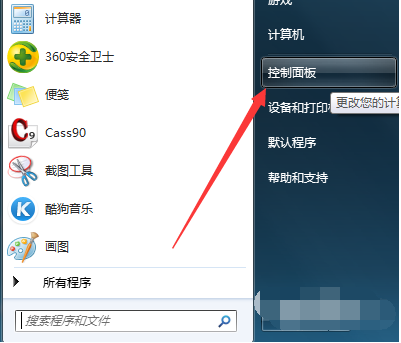
文件系统软件图解1
找到外观和个性化栏目,继而进入到外观和个性化栏目的子菜单下面。
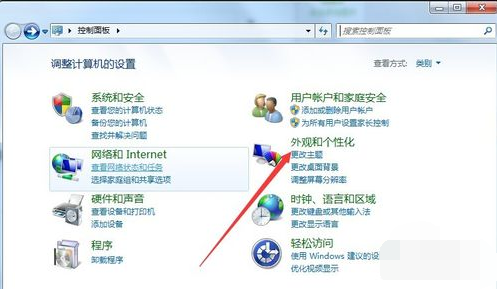
修改属性系统软件图解2
找到文件夹选项的栏目,然后点选进去。
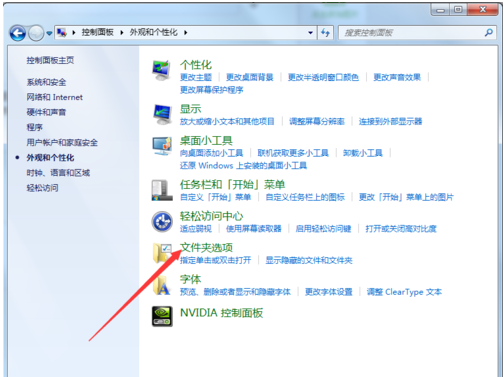
文件系统软件图解3
可以看到还有3个子菜单,选择:查看。
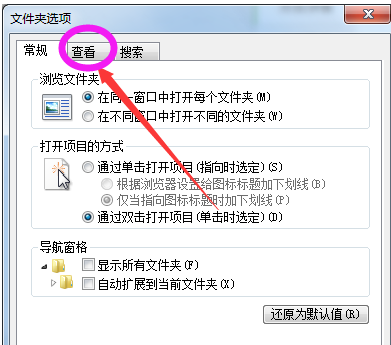
电脑文件系统软件图解4
点击拉取下拉条,往下面翻页找到我们所要寻找的项目。
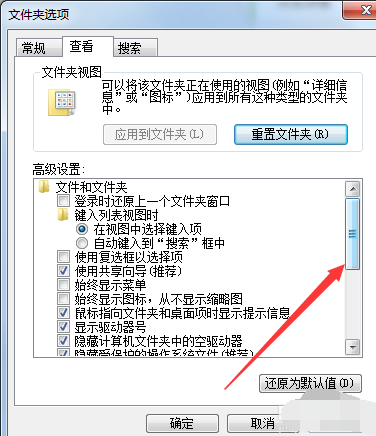
电脑文件系统软件图解5
找到“隐藏已知文件类型的扩展名”,点击一下如下图所示去掉前面的小√,然后点击下面的“应用”后确定

文件属性系统软件图解6
最后就可以直接修改其后缀名来修改文件的属性,使其满足用户的使用要求。
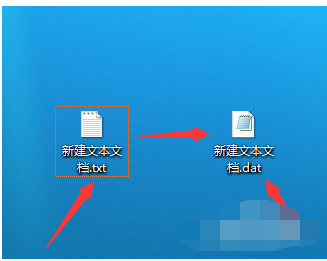
文件系统软件图解7
以上就是文件属性修改的操作步骤。






 立即下载
立即下载







 魔法猪一健重装系统win10
魔法猪一健重装系统win10
 装机吧重装系统win10
装机吧重装系统win10
 系统之家一键重装
系统之家一键重装
 小白重装win10
小白重装win10
 杜特门窗管家 v1.2.31 官方版 - 专业的门窗管理工具,提升您的家居安全
杜特门窗管家 v1.2.31 官方版 - 专业的门窗管理工具,提升您的家居安全 免费下载DreamPlan(房屋设计软件) v6.80,打造梦想家园
免费下载DreamPlan(房屋设计软件) v6.80,打造梦想家园 全新升级!门窗天使 v2021官方版,保护您的家居安全
全新升级!门窗天使 v2021官方版,保护您的家居安全 创想3D家居设计 v2.0.0全新升级版,打造您的梦想家居
创想3D家居设计 v2.0.0全新升级版,打造您的梦想家居 全新升级!三维家3D云设计软件v2.2.0,打造您的梦想家园!
全新升级!三维家3D云设计软件v2.2.0,打造您的梦想家园! 全新升级!Sweet Home 3D官方版v7.0.2,打造梦想家园的室内装潢设计软件
全新升级!Sweet Home 3D官方版v7.0.2,打造梦想家园的室内装潢设计软件 优化后的标题
优化后的标题 最新版躺平设
最新版躺平设 每平每屋设计
每平每屋设计 [pCon planne
[pCon planne Ehome室内设
Ehome室内设 家居设计软件
家居设计软件 微信公众号
微信公众号

 抖音号
抖音号

 联系我们
联系我们
 常见问题
常见问题



